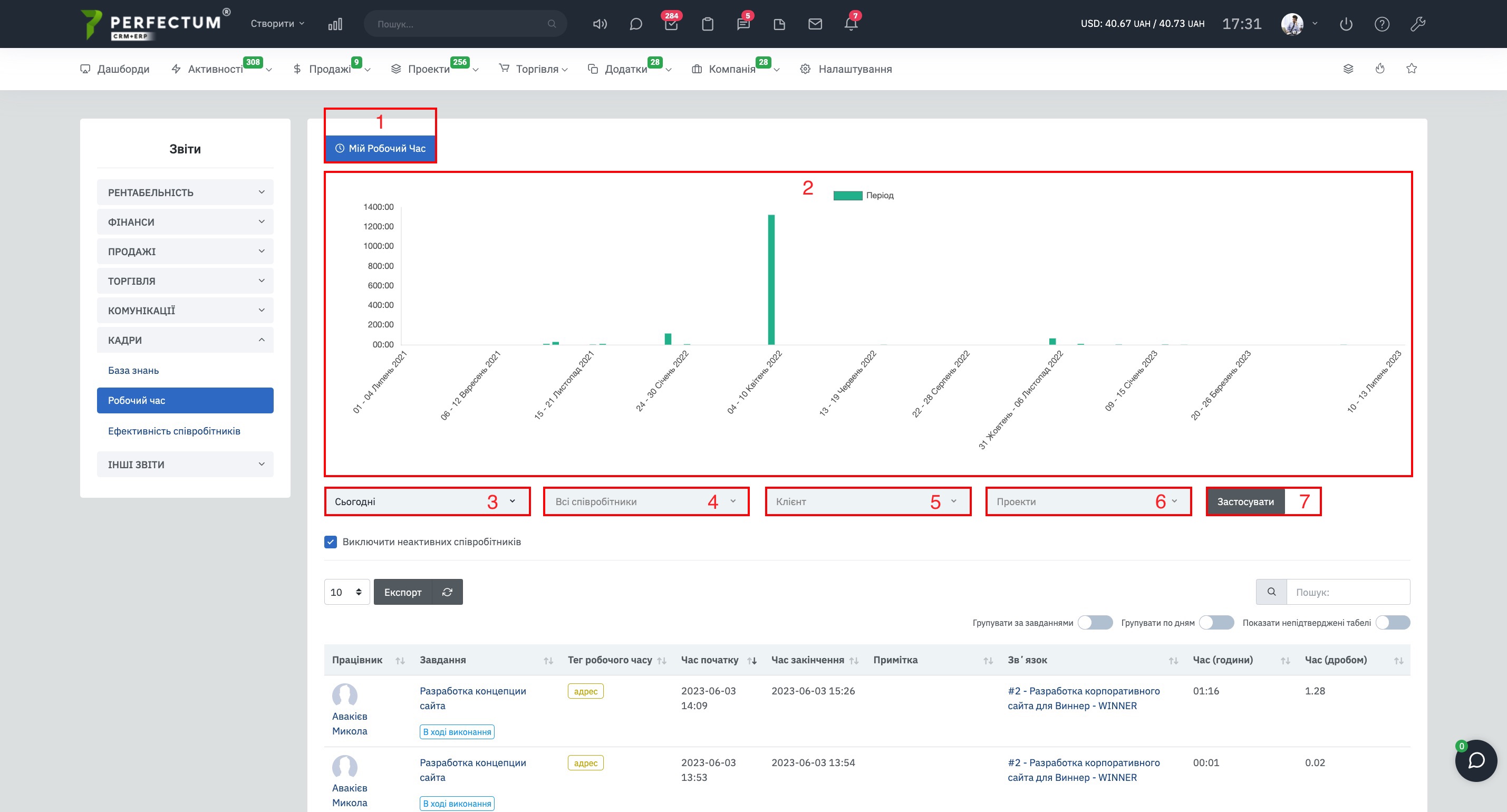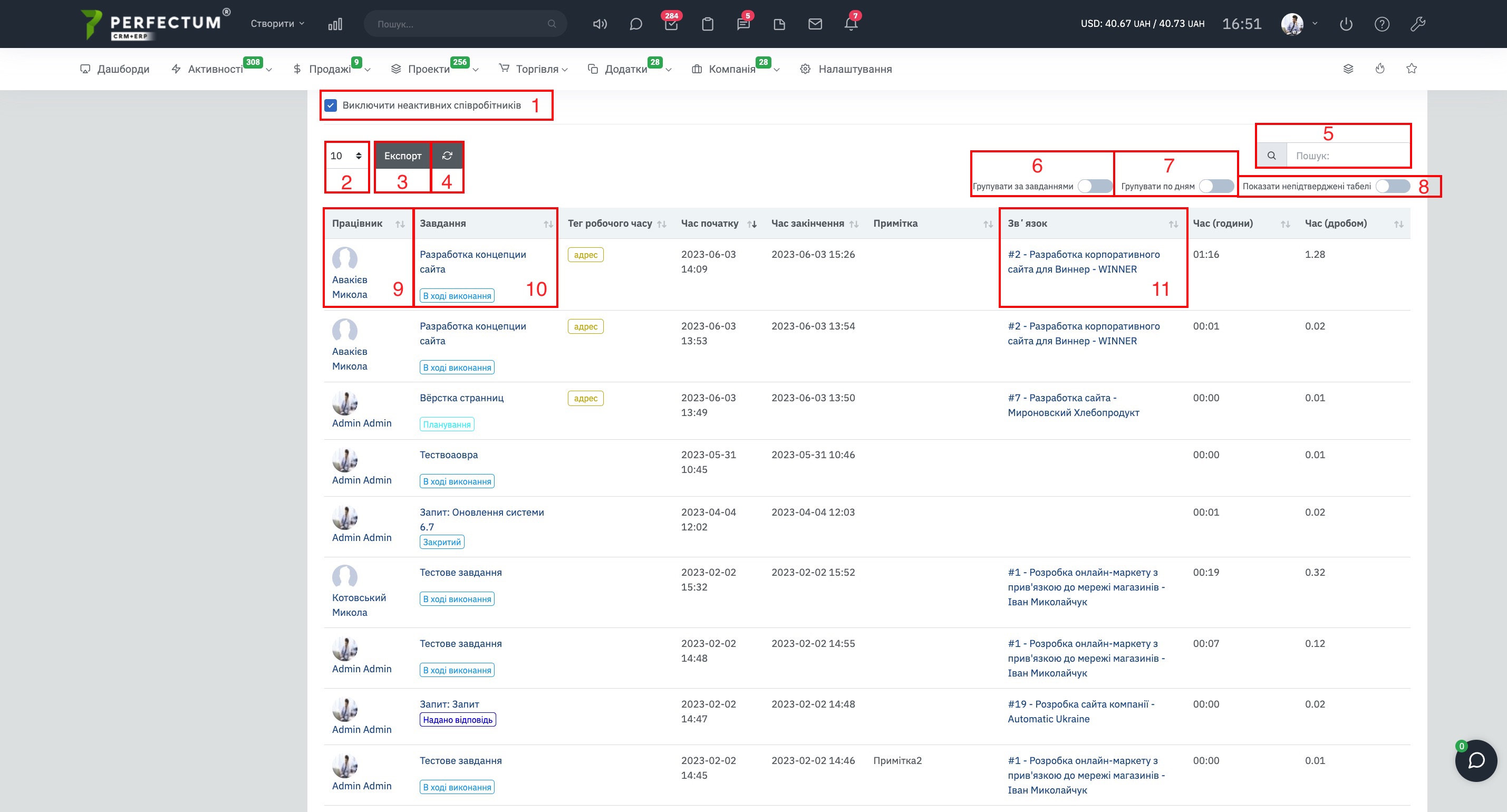Отчет по рабочему времени
В разделе Вы можете увидеть отчет по рабочему времени сотрудников за выбранный период. Вы можете посмотреть, сколько времени сотрудник отработал над конкретной задачей или в целом.
Перейдите в главном меню в раздел "Компания -> Отчеты" и выберите "Рабочее время".
- Кнопка "Моё рабочее время" - открывает страницу отчета вашего рабочего времени. (детальнее)
- Диаграмма рабочего времени.
- Фильтр "Времени" - позволяет выбрать период, за который необходимо посмотреть отчет рабочего времени.
- Фильтр "Сотрудник" - для выбора сотрудников по которым необходимо посмотреть отчет рабочего времени.
- Фильтр "Клиент" - для выбора клиента, чтобы посмотреть затраченное рабочее время при выполнении задачи.
- Фильтр "Проект" - для выбора проекта, чтобы посмотреть затраченное рабочее время при выполнении проекта.
- Кнопка "Применить" - после настройки фильтров необходимо нажать чтобы их применить.
Таблица отчета
- Чек-бокс "Выключить неактивных сотрудников" - по умолчанию включен, позволяет отобразить/скрыть в таблице отчета сотрудников чьи профили были деактивированы.
- Поле для отображения количества сотрудников в таблице рабочего времени (10,25,50...).
- Кнопка "Экспорт" - для экспорта таблицы рабочего времени.
- Кнопка "Обновить" - для обновления таблицы отчета рабочего времени.
- Графа "Поиск" - для поиска параметров в таблице отчета рабочего времени по ключевым словам.
- Группировать рабочее время по дням.
- Группировать рабочее время по задачам.
- Показать неподтвержденные табеля.
- Поле "Сотрудник" - при нажатии на имя сотрудника откроется профиль сотрудника.
- Поле "Задача" - при нажатии на название задачи откроется карта задачи.
- Поле "Связь" - при нажатии на название связи откроется карта соответствующей связи (задача, договор, клиент и тд.).